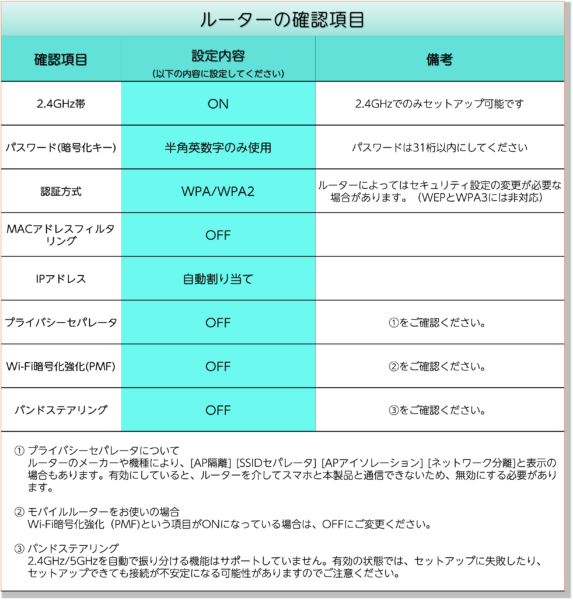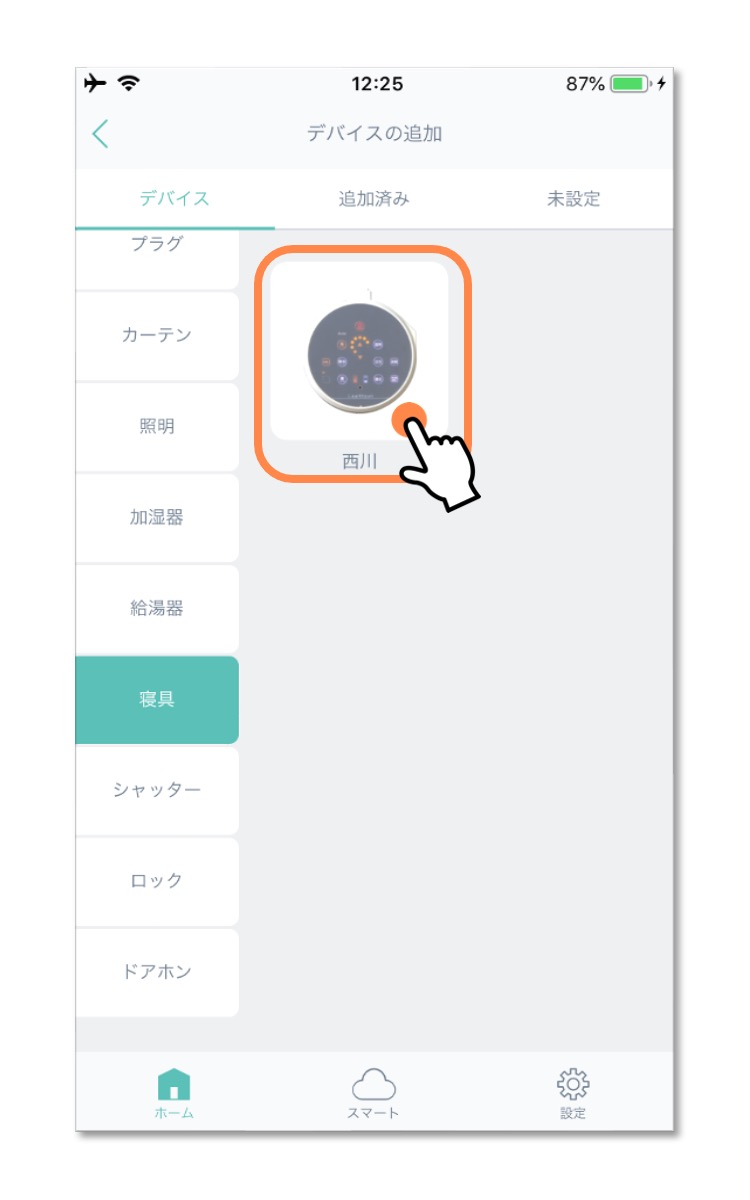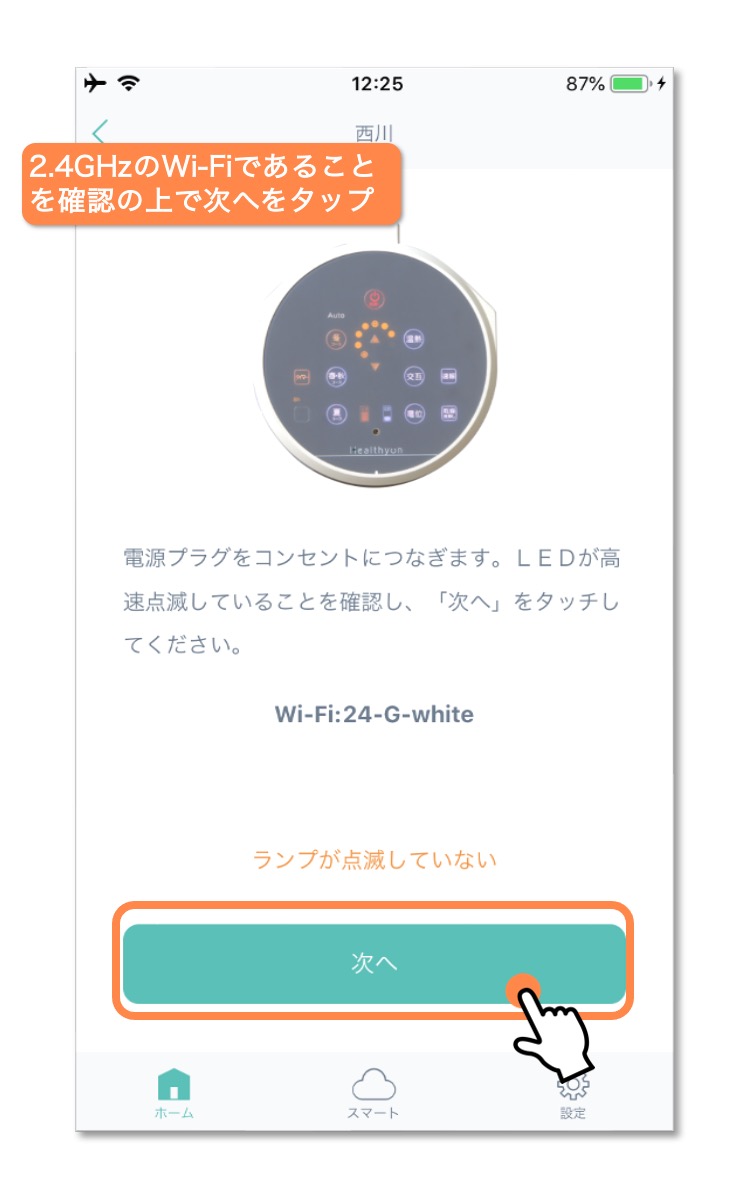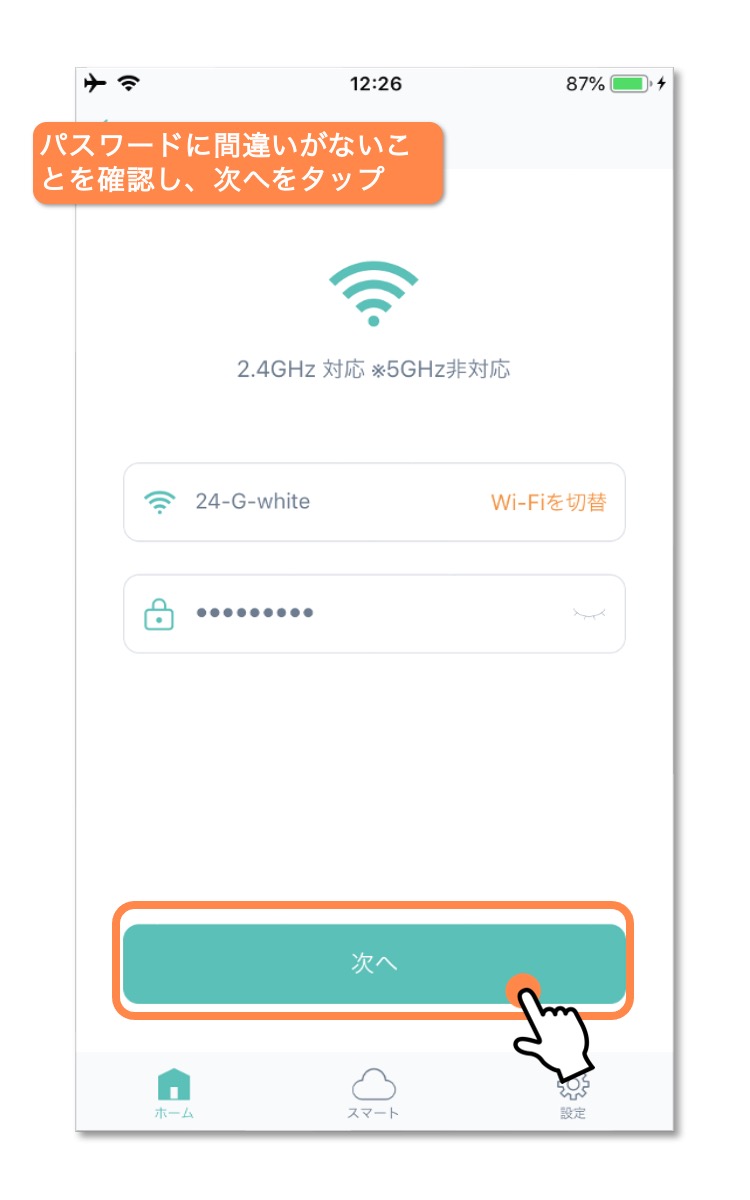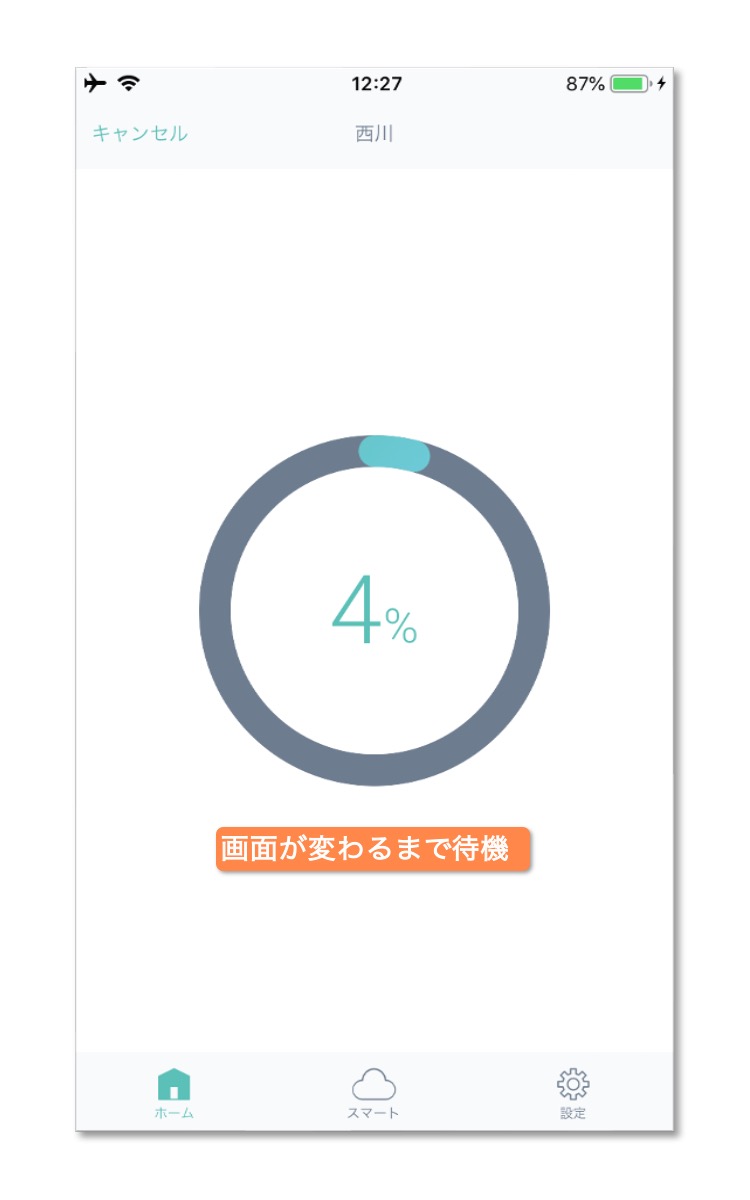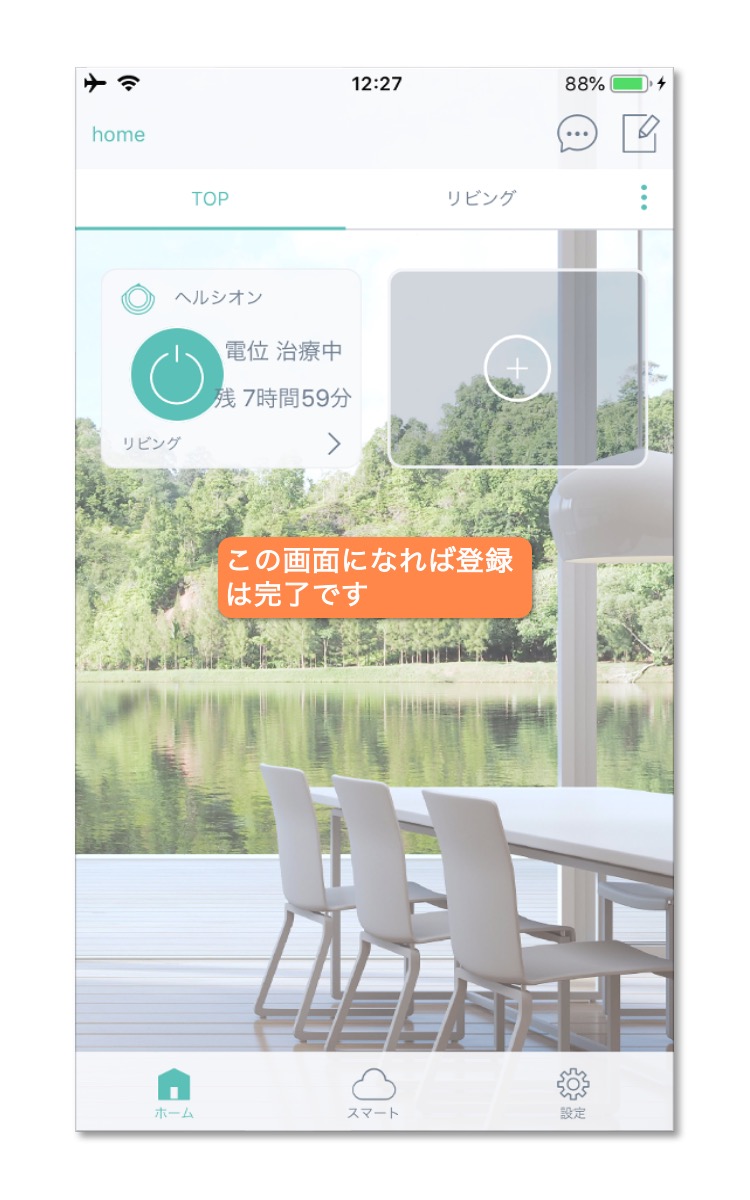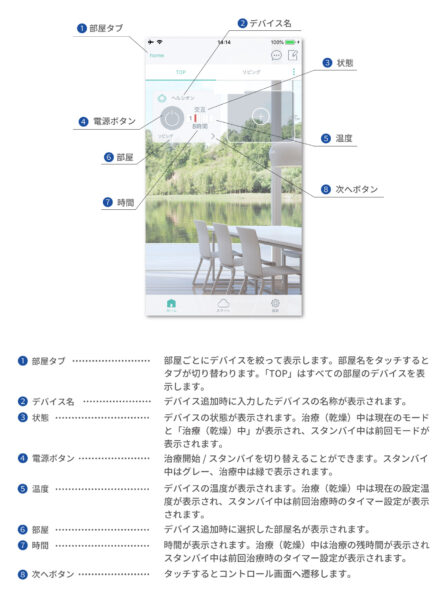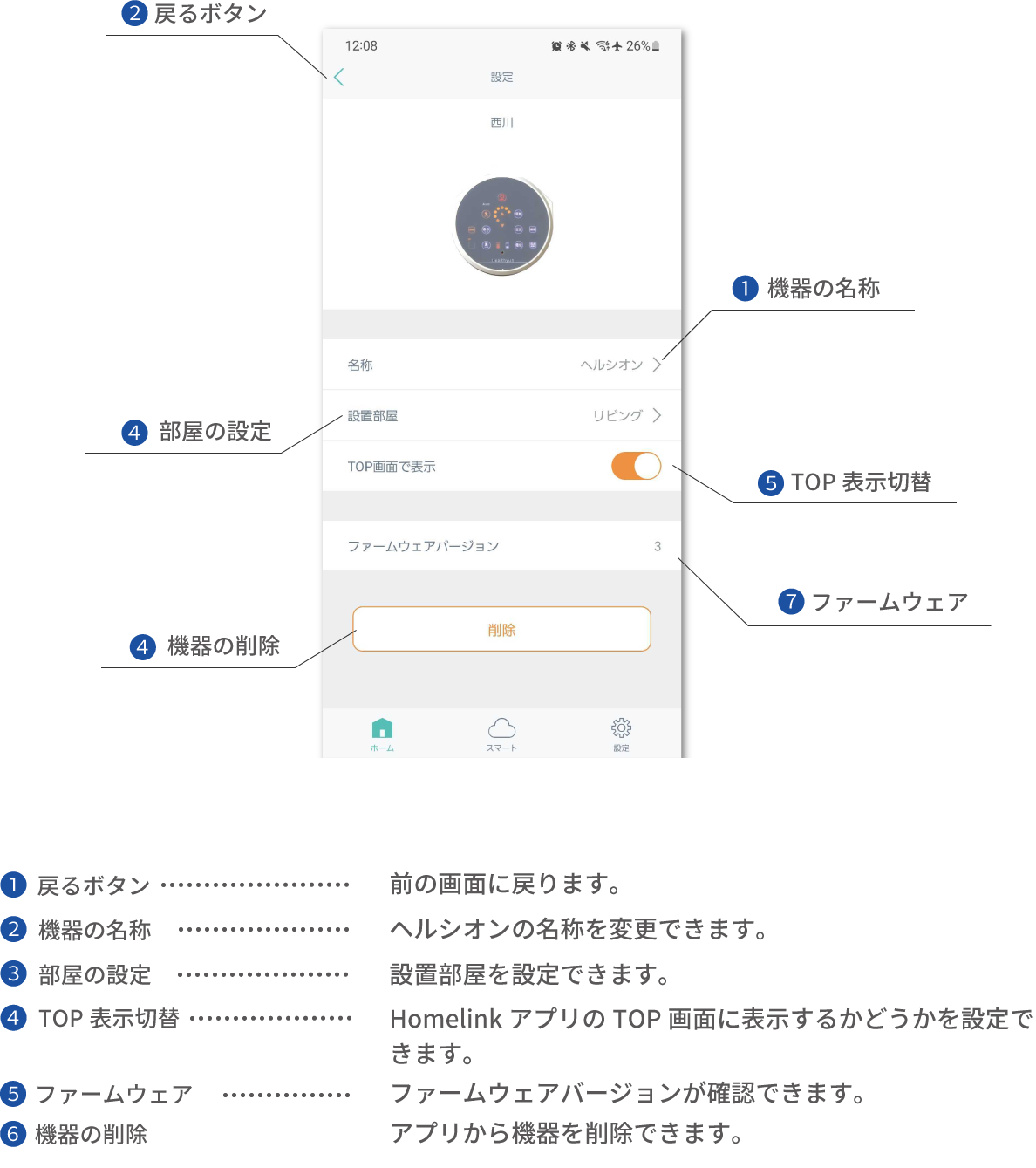動画マニュアル
本ページでは主にHomeLinkアプリでのヘルシオンの設定方法やアプリ画面の見方について説明をしています。
ヘルシオン本体の機能や使用方法については、付属の取扱説明書にてご確認をお願いいたします。
また、本体に関するお問い合わせについては以下の窓口にご連絡いただきますようお願いいたします。
【西川株式会社 お客様相談室】
TEL 0120-36-8161
アプリ「HomeLink(ホームリンク)」をインストールしてください。
インストール時の注意点

アカウント登録
アカウント登録の際は、以下の項目にご注意ください。
・認証コードが迷惑メールフォルダに届く恐れがあります
・入力した「英数字」や「@」が全角になっていないか
・メールアドレスに大文字が含まれていると正しく機器を使用できません
1

2

3

4
ホーム画面が表示され、アカウント登録完了です。
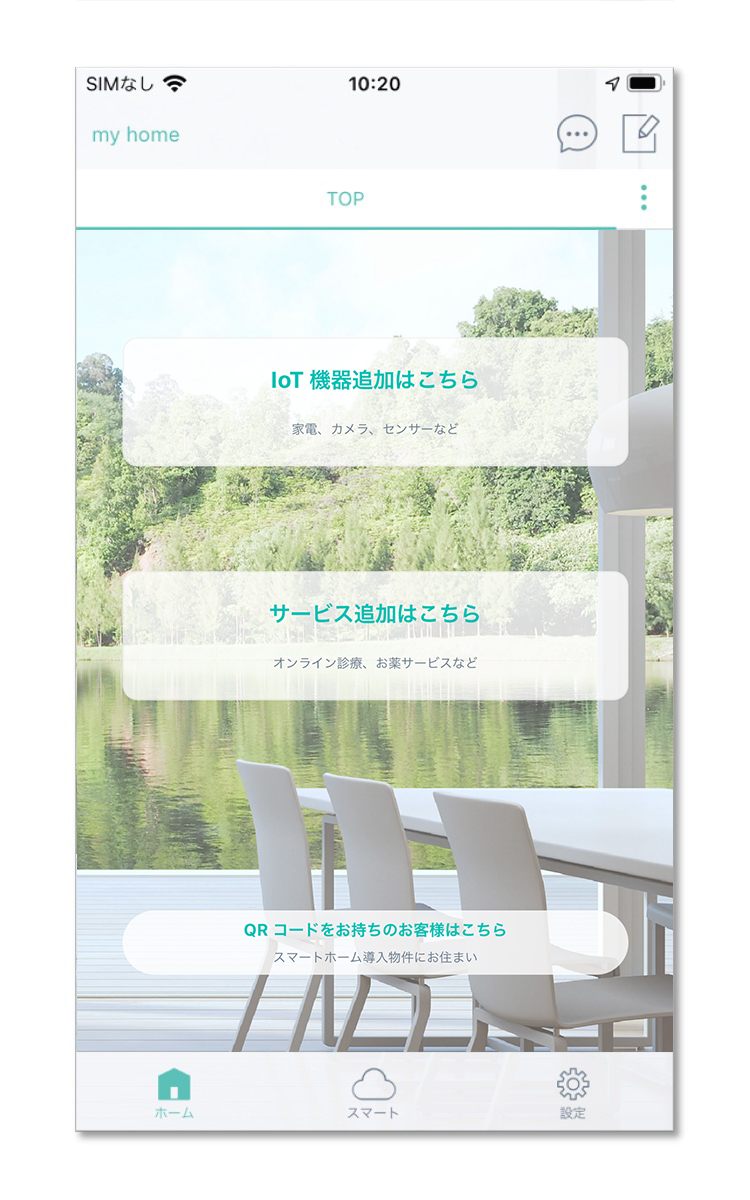
事前確認
セットアップ前に、各機器の設定をご確認ください。
・セットアップに使用するスマートフォンの設定を、以下のページを参考にご確認ください。
・ヘルシオン本体を布団部分に装着する際、逆向きで装着していないかご注意ください。
・Wi-Fiルーターの設定をご確認ください。
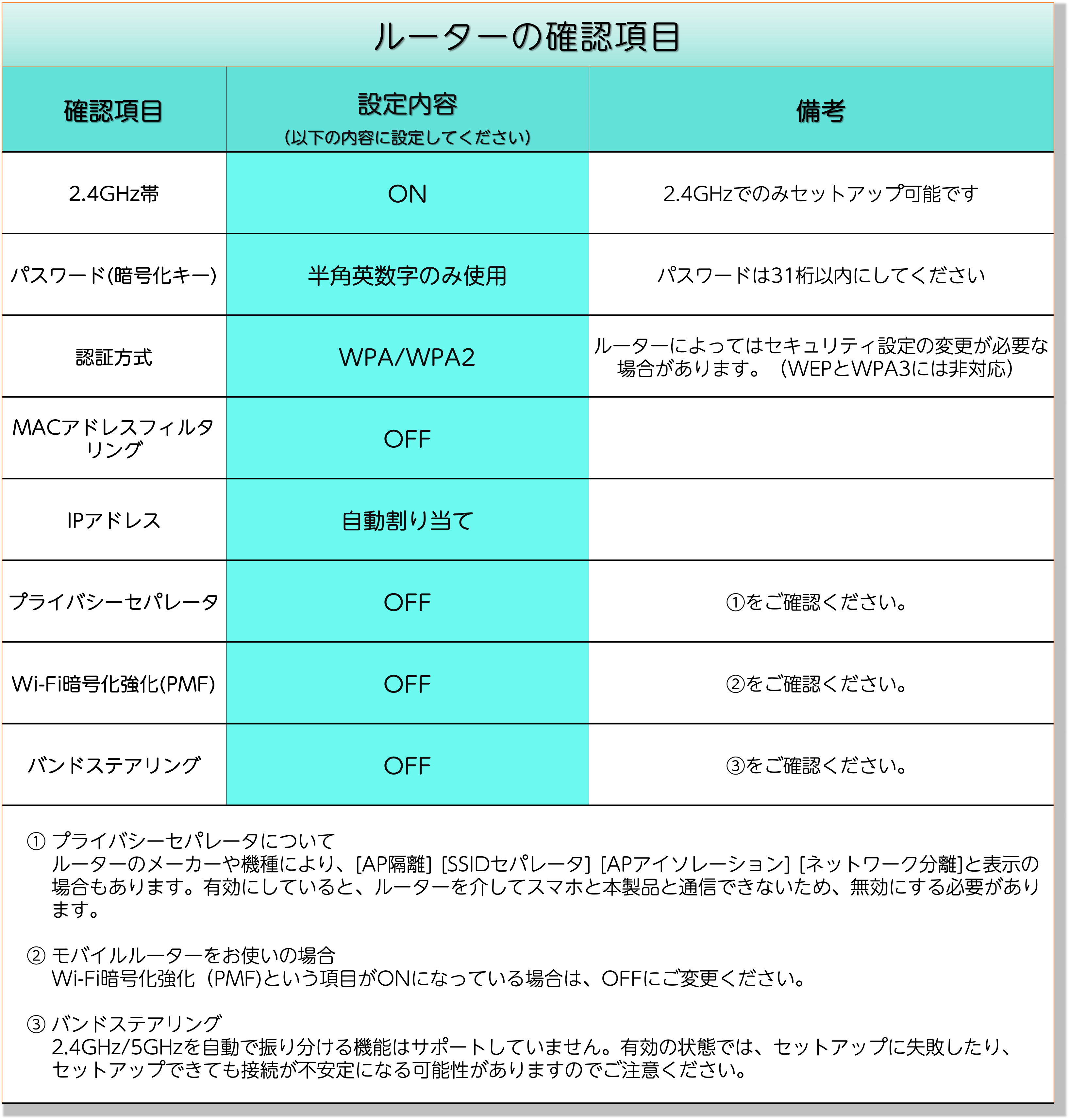
手順における注意点
セットアップの際には以下の点にご注意ください。
・何度かセットアップをお試しされている場合、一度、ヘルシオンやWi-FIルーター、スマホなどの機器に関係するものを再起動(電電のオン・オフ)してみてください。
・セットアップを行う前に、ヘルシオンのWi-Fi LEDが高速点滅をしていることをご確認ください。断続的であったり遅い点滅ではセットアップが正常に進みません。
・セットアップはじめのWi-FI情報を入力する画面にて、2.4GHzのSSID1にスマートフォンが接続されているかをご確認ください。またWi-Fiパスワードは念の為、手動で再入力を行ってください。
何度行ってもセットアップに失敗する場合
テザリングを使用したセットアップを行います。
1. テザリング可能なもう一台のスマートフォンを用意します。
2. テザリング用スマホでテザリングを開始します。
テザリングを行う際、宅内のWi-Fiルーターと同じSSIDとパスワードに設定します。
宅内のWi-FIと同じ名前・パスワードのテザリングを行ったら、宅内のWi-Fiは電源を切ります。
※iPhoneでテザリングを行うには「インターネット共有」から行います。またiPhoneからテザリングを行う際には「互換性を優先」を必ずオンにしてください。
※テザリング中は、スマホの画面をテザリング画面のまま、つきっぱなしにしておく必要がございます。
3. テザリングのWi-Fiを使用してヘルシオンセットアップを行います。
4. セットアップができたら、テザリングスマホのテザリングをオフにし、宅内のWi-FIを復帰させます。
5. 宅内のWi-Fiにヘルシオンがつながれば完了です。